내용에 문제가 있어 파일을 열 수 없습니다
Word 문서를 여는 동안 내용 오류 에 문제가 있어 파일을 열 수 없다는 메시지가 표시되는 경우 이 문서가 도움이 될 것입니다. (The file cannot be opened because there are problems with the contents)파일이 손상되어 컴퓨터에서 열 수 없는 경우에도 이 문제를 제거할 수 있습니다. 이 문서는 파일 확장자 (.doc(– .doc) 또는 .docx )와 상관없이 문제를 해결합니다 .
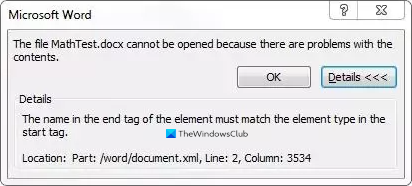
전체 오류 메시지는 다음과 같이 말합니다.
The file cannot be opened because there are problems with the contents
Details
The file is corrupt and cannot be opened.
Word 문서 는 여러 가지 이유로 손상됩니다. 최근 컴퓨터가 악성코드, 애드웨어 등의 공격을 받은 경우 이러한 오류가 발생할 가능성이 있습니다. 반면, 오작동으로 인해 하드 드라이브가 손상된 경우 Word 문서를 열 때 이 오류 메시지가 표시될 수 있습니다. 어느 쪽이든 다음 솔루션을 사용하여 문제를 해결할 수 있습니다.
내용에 문제가 있어 파일을 열 수 없습니다
Microsoft Word 에서 이 오류를 수정 하려면 다음 단계를 따르십시오.
- Word에서 열기 및 복구 옵션 사용
- Google 문서(Use Google Docs) 또는 Word Online 을 사용하여 파일 열기
- Google 문서(Google Docs) 또는 Word Online 에서 사본 다운로드
이 단계에 대해 자세히 알아보려면 계속 읽으십시오.
1] Word 에서 (Word)열기(Use Open) 및 복구(Repair) 옵션 사용
Microsoft Word 에는 (Microsoft Word)Word 문서 의 일반적인 문제를 해결할 수 있는 편리한 기능이 있습니다 . 이를 통해 손상된 사본을 복구하고 파일을 열어 평소처럼 파일을 편집하거나 볼 수 있습니다. 이를 위해 추가 기능이나 소프트웨어를 설치할 필요가 없습니다. 시작하려면 컴퓨터에서 Microsoft Word 를 열고 Ctrl+O 를 누릅니다 . 또는 파일(File) 버튼을 클릭 하고 다음 창에서 열기 를 선택합니다.(Open )
이제 오류를 표시하는 파일을 선택하십시오. 그런 다음 열기(Open ) 버튼 옆에 있는 화살표 아이콘을 클릭하고 열기 및 복구(Open and Repair) 옵션을 선택합니다.
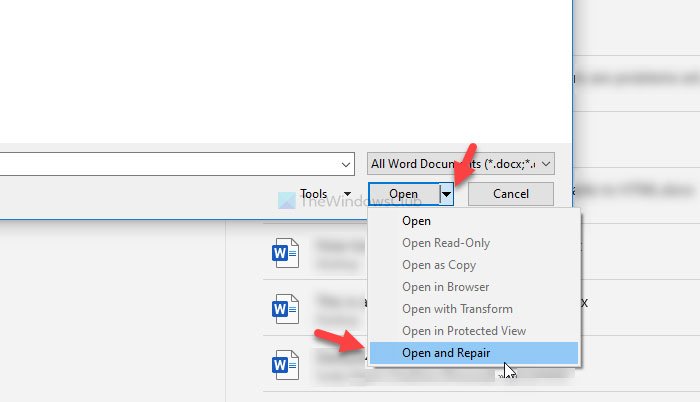
그런 다음 Microsoft Word(Microsoft Word) 에서 일반적인 손상을 수정하고 컴퓨터에서 파일을 열므로 다른 작업을 수행할 필요가 없습니다 .
작동하지 않는 경우 Google 문서(Google Docs) 또는 Word Online 프로그램을 사용해 볼 수도 있습니다.
2] Google 문서(Use Google Docs) 또는 Word Online 을 사용하여 파일 열기
이러한 Microsoft Office 대안 을 사용하려면 먼저 파일을 업로드하십시오. Google 문서도구(Google Docs) 를 사용 하려면 파일을 Google 드라이브(Google Drive) 에 업로드하세요 . Word Online 을 사용 하려면 손상된 Word 문서를 OneDrive 에 업로드합니다 . 그런 다음 원하는 온라인 도구를 사용하여 열어보십시오.
웹 도구로 파일을 열면 Word 설치가 손상되어 문제를 일으키는 것으로 정의됩니다. 이 경우 Microsoft Office(Microsoft Office) 를 복구하거나 다시 설치 하십시오 .
3] Google 문서(Google Docs) 또는 Word Online 에서 사본 다운로드(Download)
Google 문서 또는 Word Online 에 문제가 표시되지 않으면 파일 사본을 다운로드하여 컴퓨터에서 열어보십시오 . 파일을 연 후-
Google 문서: (Google Docs: )File > Download > Microsoft Word 로 이동합니다 .
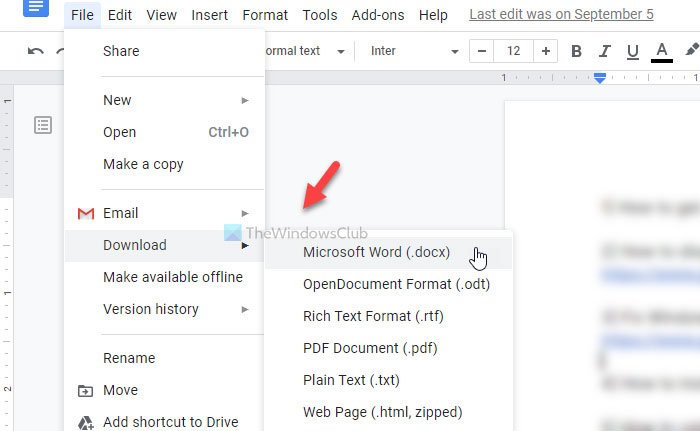
Word Online: File > Save as > Download a Copy 이동합니다 .
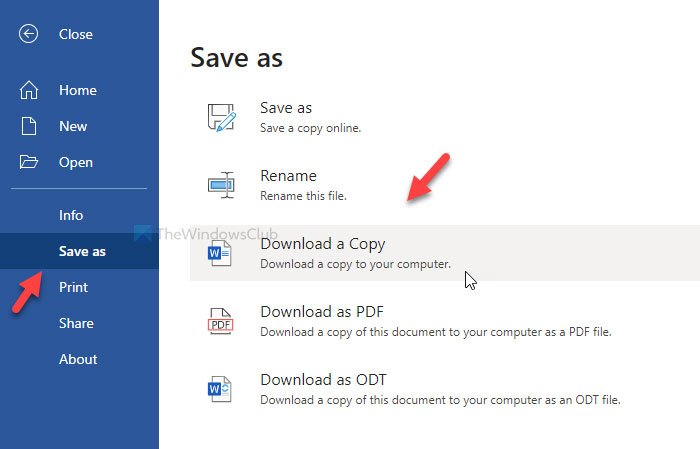
이제 Microsoft Word 로 파일을 엽니다 .
추가 정보(More here) : 손상된 Word 파일을 복구하는 방법(How to repair a corrupted Word file) .
주로 첫 번째 솔루션이 문제를 해결합니다. 그러나 첫 번째 방법이 작동하지 않는 경우 다른 방법을 시도해도 문제가 없습니다.
관련:(Related:) 파일이 손상 되어 Word, Excel, PowerPoint에서 오류를 열 수 없습니다 .
Related posts
Rewrite Suggestions Web application의 Word을 사용하는 방법
Excel, Word or PowerPoint 지난 시간을 시작할 수 없습니다
Microsoft Word로 Booklet or Book을 만드는 방법
Microsoft Word에서 Paragraph Marks를 끄는 방법
Word Online Business Invoices 무료로 Best Invoice Templates
iPad에서 Word document를 편집하도록 누군가를 초대하는 방법
Microsoft Word에서 전단지를 만드는 방법
Word에서 Letters에 대해 Mail Merge을 사용하는 방법
Word document에서 Email Addresses를 추출하는 방법
Word에서 Document Versions을 관리하는 방법
Word file에서 Text를 Publisher publication에 삽입하는 방법
Table Text and Text Word에서 Table로 변환하는 방법
Microsoft Editor을 사용하여 Grammar 및 철자를 확인하는 방법
Keyboard Shortcuts Word에서 작동하지 않습니다
Word에서 하나의 page landscape을 만드는 방법
ASD file 방법 Microsoft Word에서 엽니은 무엇인가?
Word, Excel, PowerPoint에서 최근 파일의 수를 늘리십시오
Microsoft Word 무료 Page Borders을 다운로드하는 방법
Word document에서 워터 마크를 삽입하는 방법
두 Word 문서를 비교하고 차이를 강조하는 방법
